1. 下载并编译tslib库
tslib 是 Linux 下的一个触摸屏(Touch Screen)驱动库,它可以很好地支持各种不同类型的触摸屏设备,并提供标准的输入接口。在编译 Qt 时,启用 tslib 特性可以使得 Qt 应用程序能够更好地支持触摸屏交互,从而提升应用程序在嵌入式设备上的用户体验。
对于 ARM 架构下的 Qt 环境,一般都是在嵌入式设备上运行 Qt 应用程序,而嵌入式设备常常会使用触摸屏进行人机交互,因此 tslib 可以说是嵌入式 Qt 应用开发中必不可少的一个库。
下载tslib库的源码:https://github.com/libts/tslib/tags ,我这里下载的1.22版本的,将下载的源码拷贝到ubuntu虚拟机中,我在home目录里创建了一个tslib文件夹,然后把源码放到这个文件夹下边了。
/home/book/tslib/tslib-1.22
然后解压:
tar xvf tslib-1.22.tar.bz2
编译 tslib 的时候需要先在 ubuntu 中安装一些文件:
sudo apt-get install autoconf
sudo apt-get install automake
sudo apt-get install libtool
然后执行以下指令进行编译:
./configure --host=arm-linux-gnueabihf ac_cv_func_malloc_0_nonnull=yes --cache-file=arm-linux.cache -prefix=/home/book/tslib/tslib-arm
make
make install
编译完成后,会创建一个名为“tslib-arm”的目录存放编译结果,tslib-arm文件夹里的内容如下:
book@100ask:~/tslib/tslib-arm$ ls
bin etc include lib share
2. 下载并编译Qt源码
2.1 下载Qt5的源码:
https://download.qt.io/archive/qt/5.15/5.15.2/single/,将下载的qt-everywhere-src-5.15.2.tar.xz拷贝到Ubuntu中,然后解压:
tar -xvf qt-everywhere-src-5.15.2.tar.xz
2.2 修改qmake.conf
修改解压后的文件夹中的qtbase/mkspecs/linux-arm-gnueabi-g++/qmake.conf文件
这个文件默认的内容是:
#
# qmake configuration for building with arm-linux-gnueabi-g++
#
MAKEFILE_GENERATOR = UNIX
CONFIG += incremental
QMAKE_INCREMENTAL_STYLE = sublib
include(../common/linux.conf)
include(../common/gcc-base-unix.conf)
include(../common/g++-unix.conf)
# modifications to g++.conf
QMAKE_CC = arm-linux-gnueabi-gcc
QMAKE_CXX = arm-linux-gnueabi-g++
QMAKE_LINK = arm-linux-gnueabi-g++
QMAKE_LINK_SHLIB = arm-linux-gnueabi-g++
# modifications to linux.conf
QMAKE_AR = arm-linux-gnueabi-ar cqs
QMAKE_OBJCOPY = arm-linux-gnueabi-objcopy
QMAKE_NM = arm-linux-gnueabi-nm -P
QMAKE_STRIP = arm-linux-gnueabi-strip
load(qt_config)
修改成如下:
#
# qmake configuration for building with arm-linux-gnueabi-g++
#
MAKEFILE_GENERATOR = UNIX
CONFIG += incremental
QMAKE_INCREMENTAL_STYLE = sublib
QT_QPA_DEFAULT_PLATFORM = linuxfb
QMAKE_CFLAGS += -O2 -march=armv7-a -mtune=cortex-a7 -mfpu=neon -mfloat-abi=hard
QMAKE_CXXFLAGS += -O2 -march=armv7-a -mtune=cortex-a7 -mfpu=neon -mfloat-abi=hard
include(../common/linux.conf)
include(../common/gcc-base-unix.conf)
include(../common/g++-unix.conf)
# modifications to g++.conf
QMAKE_CC = arm-linux-gnueabihf-gcc
QMAKE_CXX = arm-linux-gnueabihf-g++
QMAKE_LINK = arm-linux-gnueabihf-g++
QMAKE_LINK_SHLIB = arm-linux-gnueabihf-g++
# modifications to linux.conf
QMAKE_AR = arm-linux-gnueabihf-ar cqs
QMAKE_OBJCOPY = arm-linux-gnueabihf-objcopy
QMAKE_NM = arm-linux-gnueabihf-nm -P
QMAKE_STRIP = arm-linux-gnueabihf-strip
load(qt_config)
2.3 配置编译选项
查看编译选项,输入./configure -help 指令,查看可配置选项
./configure -help
可以看到配置项有很多,因此可以使用一个配置脚本来进行配置。
编写一个autoconfigure.sh文件:
book@100ask:~/qt-everywhere-src-5.15.2$ vim autoconfigure.sh
然后根据自己的情况,写入如下配置:
./configure -prefix /home/book/qt-everywhere-src-5.15.2/arm-qt \
-opensource \
-confirm-license \
-release \
-strip \
-shared \
-xplatform linux-arm-gnueabi-g++ \
-optimized-qmake \
-c++std c++11 \
--rpath=no \
-pch \
-skip qt3d \
-skip qtactiveqt \
-skip qtandroidextras \
-skip qtcanvas3d \
-skip qtconnectivity \
-skip qtdatavis3d \
-skip qtdoc \
-skip qtgamepad \
-skip qtlocation \
-skip qtmacextras \
-skip qtnetworkauth \
-skip qtpurchasing \
-skip qtremoteobjects \
-skip qtscript \
-skip qtscxml \
-skip qtsensors \
-skip qtspeech \
-skip qtsvg \
-skip qttools \
-skip qttranslations \
-skip qtwayland \
-skip qtwebengine \
-skip qtwebview \
-skip qtwinextras \
-skip qtx11extras \
-skip qtxmlpatterns \
-make libs \
-make examples \
-nomake tools -nomake tests \
-gui \
-widgets \
-dbus-runtime \
--glib=no \
--iconv=no \
--pcre=qt \
--zlib=qt \
-no-openssl \
--freetype=qt \
--harfbuzz=qt \
-no-opengl \
-linuxfb \
--xcb=no \
-tslib \
--libpng=qt \
--libjpeg=qt \
--sqlite=qt \
-plugin-sql-sqlite \
-I/home/book/tslib/tslib-arm/include \
-L/home/book/tslib/tslib-arm/lib \
-recheck-all
注意其中3处是自己的配置路径:
- /home/book/qt-everywhere-src-5.15.2/arm-qt 为编译输出路径。
- /home/book/tslib/tslib-arm/include 为tslib 头文件路径。
- /home/book/tslib/tslib-arm/lib 为tslib相关库文件路径。
其它一些参数的含义:
-opensource:构建Qt的开源版本
-release:使用release版本的Qt
-xplatform linux-arm-gnueabi-g++:指定编译器
-skip qt3d:跳过Qt的3d
-make libs:编译要用到的库
-make examples:编译生成Qt的例程代码
-nomake tools:不生成Qt的工具
-no-openssl:不使用openssl
2.4 编译
配置前需要先安装 g++
sudo apt-get install g++
赋予脚本可执行权限,然后执行 autoconfigure.sh
chmod +x autoconfigure.sh
./autoconfigure.sh
然后就可以执行make指令进行编译了。
编译完成之后,再执行make install进行安装,安装之后就可以看到arm-qt文件中的内容了:

3. 开发板上配置Qt环境
3.1 复制tslib和Qt的编译文件
将arm-qt文件夹和tslib-arm文件夹复制到nfs_rootfs目录:
book@100ask:~/nfs_rootfs$ ls
01_at24c02_test i2c-tools-4.2 mt_cal_distance
100ask_lvgl_demo i2c-tools-4.2.tar.xz mt_cal_distance.c
12_socket imx6ull tslib-arm
arm-qt lv_port_linux_frame_buffer tslib-arm.tar.bz2
arm-qt.tar.bz2 lv_port_linux_frame_buffer.zip
挂载网络文件系统:
mount -t nfs -o nolock,vers=3 192.168.5.11:/home/book/nfs_rootfs /mnt
然后将开发板/mnt目录下的tslib-arm文件夹和arm-qt 文件夹复制到/usr/lib目录下:
cp -r tslib-arm/ /usr/lib/
cp -r arm-qt/ /usr/lib/
3.2 设置开发板的环境变量
vi /etc/profile
写入如下内容:
export TSLIB_ROOT=/usr/lib/tslib-arm
export TSLIB_CONSOLEDEVICE=none
export TSLIB_FBDEVICE=/dev/fb0
export TSLIB_TSDEVICE=/dev/input/event1
export TSLIB_CONFFILE=$TSLIB_ROOT/etc/ts.conf
export TSLIB_PLUGINDIR=$TSLIB_ROOT/lib/ts
export TSLIB_CALIBFILE=/etc/pointercal
export LD_PRELOAD=$TSLIB_ROOT/lib/libts.so
export QT_ROOT=/usr/lib/arm-qt
export QT_QPA_GENERIC_PLUGINS=tslib:/dev/input/event1
export QT_QPA_FONTDIR=/usr/share/fonts
export QT_QPA_PLATFORM_PLUGIN_PATH=$QT_ROOT/plugins
export QT_QPA_PLATFORM=linuxfb:tty=/dev/fb0
export QT_PLUGIN_PATH=$QT_ROOT/plugins
export LD_LIBRARY_PATH=$QT_ROOT/lib:$QT_ROOT/plugins/platforms
export QML2_IMPORT_PATH=$QT_ROOT/qml
export QT_QPA_FB_TSLIB=1
export XDG_RUNTIME_DIR=/tmp/runtime-root
然后使该配置立即生效:
source /etc/profile
4 在开发板上运行window下编写的QT程序
4.1 在windows下编写打点计时器
我是跟着b站的视频,自己编写了一个计时器(https://www.bilibili.com/video/BV1tp4y1i7EJ?p=18&vd_source=7e451564ab42bed4bb19405f82850f56),但是他的视频移植的时候太麻烦了,所以就自己在网上找的帖子,自己试着进行移植的。
4. 2 Ubuntu中交叉编译Qt
Windows中测试通过后,就需要编译出能够在ARM平台运行的可执行程序了,这里需要在Ubuntu中进行编译。
4.3 复制源文件到Ubuntu中
将Windows中的QT工程源码,复制到Ubuntu中,注意.user文件是不需要的

4.4 交叉编译
编译ARM平台的Qt程序,需要使用ARM平台的编译工具链。
首先得使用qmake生成Makefile,进入程序源码目录,执行qmake指令:
/home/book/qt-everywhere-src-5.15.2/arm-qt/bin/qmake
成功执行之后,就可以看到自动生成的Makefile文件,然后执行make指令进行编译:
make
编译完可以看到可执行文件timer。

使用file命令查看该可执行文件的平台信息:
file Timer

可以看到该可执行文件是ARM平台的,然后将可执行文件复制到nfs_rootfs,挂载网络文件系统:
mount -t nfs -o nolock,vers=3 192.168.5.11:/home/book/nfs_rootfs /mnt
这样就能在开发板的/mnt目录下执行这个可执行文件了:
cd /mnt
./Timer
4.5 开发板上不显示字体
一开始我在开发板上运行计时器,上边的汉字和数字全都不显示,所以就找各种解决办法,但是全没用,最后看到上边设置开发板环境变量的时候会设置export QT_QPA_FONTDIR=/usr/share/fonts ,这指定了字体的文件夹,所以把下载的字体移动到这个文件夹就好了:
cp wenquanyi.ttf /usr/share/fonts
我下载的是文泉驿字体,字体和代码都在这个仓库里(https://github.com/guoyongjian111/Timer,https://gitee.com/xdguoyongjian/Timer)
4.6 运行结果
下面是结果图,我用的是韦东山的imx6ull pro开发板:


感谢这位知乎作者,我基本是看着他的帖子进行操作的(https://zhuanlan.zhihu.com/p/461514256,https://zhuanlan.zhihu.com/p/467928443),其中自己也遇到了一些新的问题,因此记录下来。文章来源:https://www.toymoban.com/news/detail-640557.html
4.7 在linux下配置开发环境并且将编写的程序一键烧写到arm开发板上显示
在下一篇我介绍了在linux下配置开发环境并且将编写的程序一键烧写到arm开发板上显示,更加方便快捷,实测可行,坑已经帮大家踩过了,希望大家不再踩坑。文章来源地址https://www.toymoban.com/news/detail-640557.html
到了这里,关于将windows下编写的QT代码在arm开发板(imx6ull)上运行的文章就介绍完了。如果您还想了解更多内容,请在右上角搜索TOY模板网以前的文章或继续浏览下面的相关文章,希望大家以后多多支持TOY模板网!

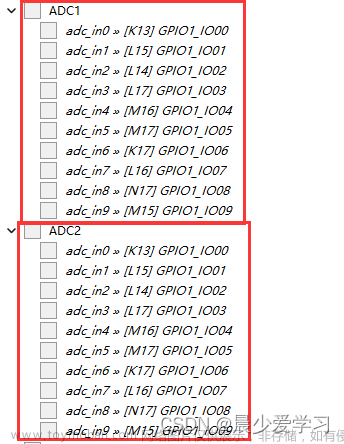
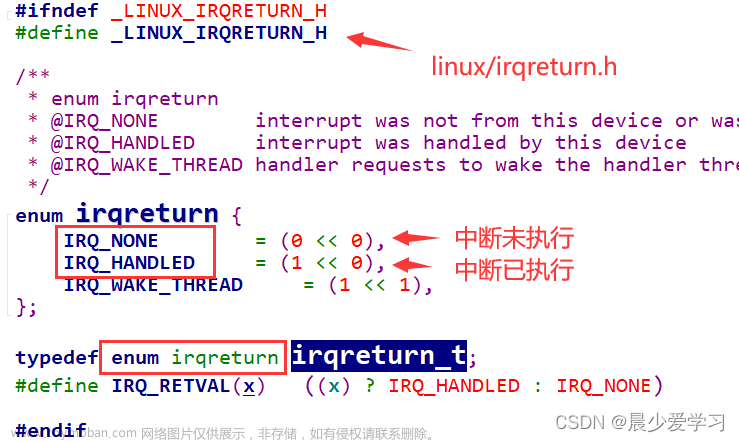


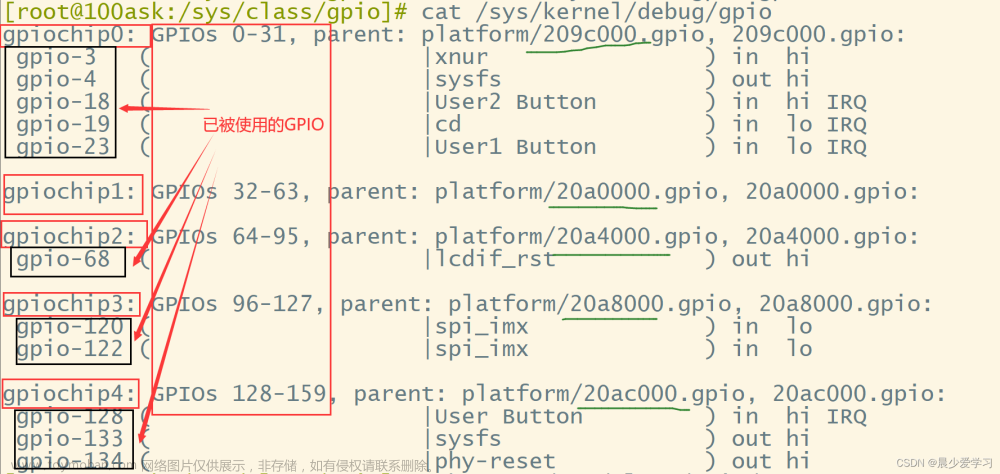
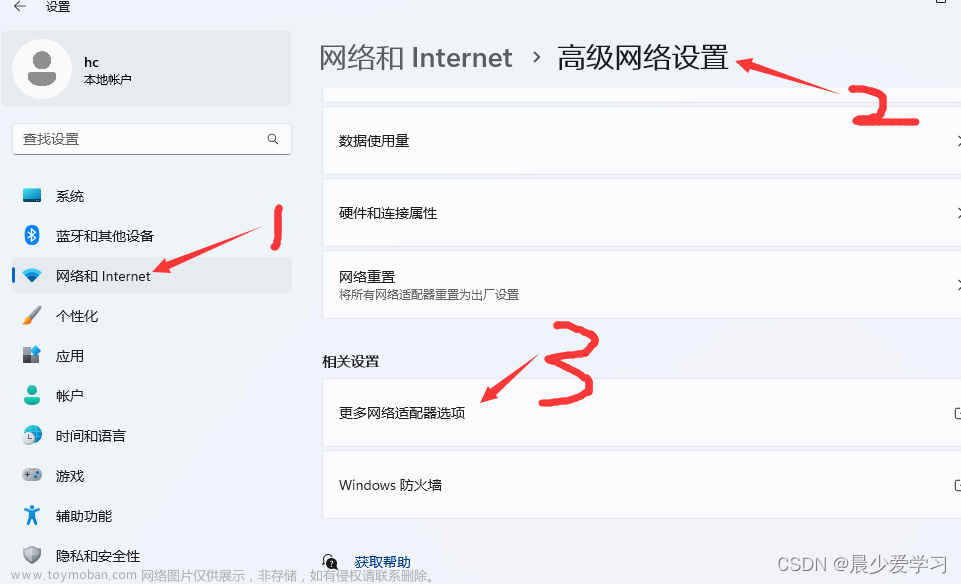


![[imx6ull]开发板多种连网方式精讲](https://imgs.yssmx.com/Uploads/2024/02/596341-1.png)




